【無料あり】議事録自動作成ソフト8選!おすすめのAI自動作成ツールは?
「あー、議事録の作成って本当に面倒。。」
面倒でも上手に作成できる人ならまだいいのですが、そもそも議事録作成が苦手なので出来れば他の人にやってもらいたい。
というのが本音。
でも、議事録作成担当は私だし。。。
そんな人を救ってくれるのが、AIを使った議事録を自動作成してくれるツール、ソフトです。
音声を書き起こしてくれるアプリがあるのは知ってるけど、精度が低く使えないと思っている方は結構多いと思うのですが、最近のものは本当にすごいです。
精度ももちろんですが、そのまま議事録として使える状態にまでしてくれるので、会議後の編集等も必要すらなくなってきています。
そろそろ自動で議事録が作成できるソフトを使う時が来たようです。
目次
自動で議事録が作成できるソフト8選。議事録作成が苦手な人でも大丈夫!
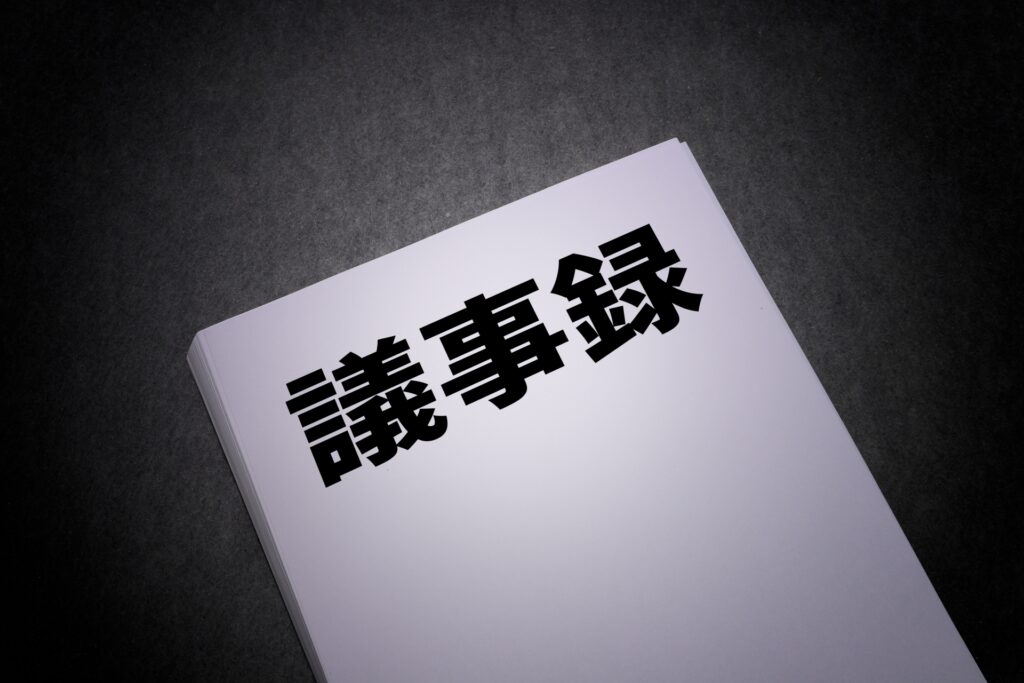
議事録自動作成ツール、ソフトとは、AIの音声認識機能などを用いて、会議の音声を自動でテキスト化し、議事録まで作成してくれるツール、ソフトのことです。
これが今注目されています。
議事録作成って面倒なんですが、どうしてもやらなければならない業務の一つですね。
議事録自動作成ソフトなら音声をテキスト化できるだけではなく「会議のサマリー作成」「共同編集できる」など、大幅な業務効率化が期待できます。
共同編集ができると、会社だけでなくリモートワークでも活用できます。
参加者全員で閲覧しながら共同編集可能なテレワークに即した議事録作成ソフトの導入が有効です。
また、会議だけでなく、
- 講義や授業
- セミナー・ウエビナー
- 商談・面談
- 顧客面談・顧客対応
などの記録もできるので、多くの企業・自治体でも導入が進んでいます。
今回は議事録自動作成ツール、ソフトについて、無料(無料トライアルを含む)でも使えるおすすめのサービスをご紹介します。
議事録自動作成ツールのメリット
ツールのご紹介の前に、議事録自動作成ツールのメリットについて簡単に説明します。ご自身の業務にどのくらい影響があるのかイメージしてみてください。
議事録作成の負担の軽減
一番のメリットはやっぱり議事録の作成にかかる負担を軽減できること。
人の会話は、パソコンで入力するよりも速いですし、録音したデータで後から議事録を作成するにしてもかなり面倒で時間がかかります。
会議に集中できる
会議中に議事録を取るとどうしても議事録作成のことを考えてしまい、自由な発想や発言ができなくなってしまいます。
折角の会議です。議事録の作成に力を注ぐよりもしっかりと自分の考えや意見を言えた方が良いに決まっています。
自動議事録ツールで共有までできる
議事録を作成したらメールで送ったり、グループウェアにアップしたりと共有しなければなりません。
なれていれば大した負担にはなりませんが、自動議事録ツールであればそのまま共有までできるものがほとんどなので、別のツールを使う必要がありません。
無料でも使える自動議事録作成サービス
ここからは無料で利用できる自動議事録作成サービスをご紹介します。
いろいろ見たり比較するのが面倒という人は、まずは AI GIJIROKU の無料トライアルを試してみるのが一番手っ取り早いですよ。
AI GIJIROKU(株式会社オルツ)
AI GIJIROKUは、無料プランあり(議事録のチュートリアルと閲覧ができます)の、ログインするだけですぐに記録ができる自動議事録作成ソフトです。
オンラインでWindows、MacのノートPCやタブレットでの参加メンバーの発言もテキストで記録可能です。
AI GIJIROKUは完全無料、というものではありませんが、1,500円/月(10 時間)という超格安プランがあります。
他の有料の自動議事録作成ソフトを見ても、通常この値段はありませんので、まず自動議事録ツールの性能を確認する場合にもおすすめのツールです。
また、各業界向けの音声認識ができるように随時アップデートされており、建築業界向け強化音声認識エンジン「建築GIJIROKU」もあります。
とりあえず自動議事録ソフトってどんなものなの?という方にはこのAI GIJIROKUの無料トライアルで確認するのがおすすめです。
RIMO Voice
RIMO Voice(リモボイス)は、AIを活用した議事録作成ができるサービスで、RIMO Voiceは無料のトライアル (60分)があります。
1時間の音声データなら5分前後で文字起こしが完了する議事録自動作成ツールです。
音声データとテキスト(文字起こしした文章)がシンクしているので、文字を選択することでピンポイントに該当部分の音声を聞き返すこともできます。
リアルタイムでの文字起こしも可能です。個人でも法人でも使えます。
まずは資料請求してみてはいかがでしょうか。
Sloos(スルース)(株式会社QuantumCore)
Sloosは、汎用的なマイク1台で最大10名までの音声をリアルタイム文字起こし・編集などが「完全無料」でできる議事録作成ツールです。
50種類以上の多言語対応可能。
基本的に無料で使えますが、会議参加者毎の発言回数や発言時間等を可視化し、生産性の向上に役立てられる発話分析レポートの有料オプションプランもあります。
Googleドキュメント(Google)
説明する必要もないGoogle ドキュメントです。Googleアカウントさえあれば無料で使えます。
ただ、このGoogleドキュメントで文字起こしができることは意外に知らない人が多いです。
音声入力機能を使えば、マイクから拾った音声データをテキストに変換することができます。
ただし、専用の議事録自動作成ツールではないので、会話を上手く拾ってくれなかったり、テキスト化されるまでに時間がかかったりして使いづらい面はあります。
とはいえ、Googleのサービスなので、アップデートは頻繁にされますし、いつの間にか高機能、高性能になっていることもあるので、チェックしておきたいツールの一つです。
https://www.google.com/intl/ja_jp/docs/about/
ユーザーローカル音声議事録システム
ユーザーローカル音声議事録システムは、2020年から無償提供が開始されている議事録自動作成ツールです。
マイク入力した声を音声認識でテキスト化して、そのままCSVでダウンロードすることができます。
「どんな単語がよく発言されているか」
「どのような感情が含まれるのか」を可視化したりすることができるので、会議の見える化にも適しています。
https://voice-dashboard.userlocal.jp/
AI認識文字起こし支援アプリケーション(HONYAKU CENTER)
AI認識文字起こし支援アプリケーションでは、14日間無料トライアルがあります。
HONYAKU CENTERは、インターネット未接続の状態でも音声認識ができるので、情報漏洩のリスクを抑えることができ、機密情報等を扱う会議でも安心して利用することができます。
また、リアルタイム音声認識に加え、録音データを取り込んで文字化するバッチ認識にも対応しています。
なお、このHONYAKU CENTERはインストールタイプのアプリなのでデータ処理が全てPC内で行われます。
https://www.honyakuctr.com/scribeassist/
toruno
torunoははじめの3時間は無料で使えます。
torunoは1クリックで、会議を文字起こしと同時に、録音&PC画面も記録してくれます。
今使っているオンライン会議ソフトと一緒に起動するだけなので、オンライン会議ソフトとの連携はいりません。
自動で文字起こしをしながら、会議音声、PCに映った画面を記録します。
音声の再生速度の変更や大事な部分からの頭出し再生、聞きながらの議事録編集も可能です。
スマート書記
スマート書記は無料トライアルがある議事録自動作成ツールです。
他のソフト同様、音声と自動文字起こしで議事録作成や共有を圧倒的に効率化してくれます。
直感的に編集が可能なインターフェイスで見出しの追加や共同編集などスムーズな編集を実現しています。
Excel、Word、テキストに簡単に出力が可能というのもスマート書記の特徴です。
work style recorder(サービス終了している模様)
work style recorderは無料トライアルがある議事録自動作成ツールです。
発話内容がリアルタイムにテキスト化されるため、議事録作成の手間が激減します。
Microsoft Teams、Skype for Business、Zoom、Cisco Webexなど、さまざまなWeb会議ツールに対応しています。
https://wsr.workstyle-addix.com/
Windowsでも自動で議事録を作成できる?
ここでご紹介しているツールは基本的に Windowsで自動で議事録を作成できます。
ブラウザ上で使えるものがほとんどですが、 Microsoft Teams、Skype for Business、Zoom、Cisco Webex などと連携できるものがほとんどですので、Windows PCに限らず、Macやタブレット、スマホでも使えます。
対応環境の詳細は各サービスのWebサイトを確認してくださいね。
議事録自動作成ツールのまとめ
Googleドキュメントを含め、いくつかのサービスは無料で使えますが、やっぱりサポートという観点からは有料のサービスを利用する方が安心です。
特に会社で導入する場合はサポートがないサービスだと導入自体出来ないケースもありますしね。
ここでご紹介しているサービスはいずれも無料トライアルがあるサービスなので、まずは一度いろいろと試してみてから本格導入するという段階を踏んだ方がよいと思います。



